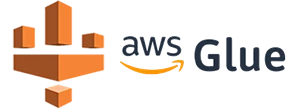各製品の資料を入手。
詳細はこちら →AWS Glue ジョブからPingOne のデータにJDBC 経由で接続
Amazon S3 でホストされているCData JDBC ドライバーを使用してAWS Glue ジョブからPingOne にデータ連携。
最終更新日:2023-09-07
この記事で実現できるPingOne 連携のシナリオ
こんにちは!ウェブ担当の加藤です。マーケ関連のデータ分析や整備もやっています。
AWS Glue はAmazon のETL サービスであり、簡単にデータプレパレーションを実行してストレージおよび分析用に読み込むことができます。AWS Glue と一緒にPySpark モジュールを使用すると、JDBC 接続経由でデータを処理するジョブを作成し、そのデータをAWS データストアに直接読み込むことができます。ここでは、CData JDBC Driver for PingOne をAmazon S3 バケットにアップロードし、PingOne からデータを抽出してCSV ファイルとしてS3 に保存するためのAWS Glue ジョブを作成・実行する方法について説明します。
CData JDBC Driver for PingOne をAmazon S3 バケットにアップロード
CData JDBC Driver for PingOne をAWS Glue から使用するには、ドライバーの.jar ファイル(および必要なライセンスファイル)をAmazon S3 のバケットに配置する必要があります。
- Amazon S3 コンソールを開きます。
- バケットを選択、もしくは作成します。
- [アップロード]をクリックします。
- JDBC Driver の.jar ファイル(cdata.jdbc.pingone.jar) をインストールディレクトリのlib フォルダから選択してアップロードします。
Amazon Glue Job を設定
- [分析]->[AWS Glue]をクリックします。
- AWS Glue コンソールで、[ETL]->[ジョブ]をクリックします。
- [ジョブの追加]をクリックして新しいGlue ジョブを作成します。
- ジョブのプロパティを設定します:
- 名前: PingOneGlueJob など任意のジョブ名
- IAM ロール: AWSGlueServiceRole もしくは AmazonS3FullAccessSelect の権限があるIAM ロールを設定(JDBC Driver がAmazon S3 バケットにあるため)。
- Type: [Spark]を選択。
- Glue version: ドロップダウンからバージョンを選択。
- このジョブ実行: [ユーザーが作成する新しいスクリプト]を選択。
スクリプトプロパティの設定: - スクリプトファイル名: GluePingOneJDBC などのスクリプトファイル名。
- スクリプトが保存されているS3 パス: S3 バケットを入力もしくは選択。
- 一時ディレクトリ: S3 バケットを入力もしくは選択
- ETL 言語: [Python]を選択
- セキュリティ設定、スクリプトライブラリおよびジョブパラメータを展開。依存JARS パスは、JDBC の.jar ファイルをアップロードしたS3 バケットに設定。.jar ファイル名 s3://mybucket/cdata.jdbc.pingone.jar も含めます。
- [次へ]をクリックすると、ほかのAWS エンドポイントへの接続オプション追加ができます。Redshift、MySQL などに接続する際にはここで接続を作成できます。
- [ジョブの保存とスクリプトの編集]をクリックします。
- 開いたエディタで、Python スクリプトを記述します。サンプルは以下です。
サンプルGlue スクリプト
CData JDBC driver でPingOne に接続するには、JDBC URL を作成します。さらにライセンスとしてJDBC URL にRTK プロパティを設定する必要があります。RTK は通常のライセンスと異なりますので、CData まで直接ご連絡をください。
PingOne に接続するには以下のプロパティを設定します。
- Region:自身のPingOne 組織のデータがホスティングされている地域。
- AuthScheme:PingOne に接続する際に使用する認証の種類。
- WorkerAppEnvironmentId (デフォルトのPingOne ドメインを使用する場合に必要)、またはAuthorizationServerURL のいずれかで、下で説明するように設定します。
WorkerAppEnvironmentId の設定
WorkerAppEnvironmentId は、Worker アプリケーションが存在するPingOne 環境のID です。 このパラメータは、環境がデフォルトのPingOne ドメイン(auth.pingone)を利用している場合のみ使用されます。 これは、ヘルプドキュメントのカスタムOAuth アプリケーションの作成で説明するように、PingOne への認証に使用するカスタムOAuth アプリケーションを作成した後に設定します。
はじめに、このプロパティの値を見つけます。
- 自身のPingOne 組織のホームページからナビゲーションサイドバーに移動し、Environments をクリックします。
- OAuth / Worker のカスタムアプリケーションを作成した環境(通常はAdministrators)を見つけ、Manage Environment をクリックします。 環境のホームページが表示されます。
- 環境のホームページのナビゲーションサイドバーで、Applications をクリックします。
- リストから、OAuth またはWorker アプリケーションの詳細を見つけます。
-
Environment ID フィールドの値をコピーします。
以下の例に似たものになるはずです:
WorkerAppEnvironmentId='11e96fc7-aa4d-4a60-8196-9acf91424eca'
次に、WorkerAppEnvironmentId をEnvironment ID フィールドの値に設定します。
AuthorizationServerURL の設定
AuthorizationServerURL は、お使いのアプリケーションが配置されている環境のPingOne 認可サーバーのベースURL です。 このプロパティは、PingOne プラットフォームAPI ドキュメントで説明されているように、環境にカスタムドメインを設定した場合にのみ使用されます。 Custom Domains を参照してください。
OAuth でのPingOne への認証
PingOne はOAuth とOAuthClient 認証の両方をサポートしています。 上述の設定手順に加え、OAuth またはOAuthCliet 認証をサポートするために、さらに2つの手順を完了する必要があります。
- ヘルプドキュメントのカスタムOAuth アプリケーションの作成で説明するように、カスタムOAuth アプリケーションを作成して設定します。
- ドライバーがデータモデル内のエンティティにアクセスできるようにするには、ヘルプドキュメントのAdministrator Roles での説明のとおり、使用するアドミンユーザー / ワーカーアプリケーションに対して正しいロールを設定していることを確認してください。
- 以下のサブセクションで説明されているように、選択した認証スキームと認証フローに適切なプロパティを設定します。
OAuth(認可コードグラント)
AuthScheme をOAuth に設定します。
デスクトップアプリケーション
OAuth アクセストークンの取得およびリフレッシュ
以下を設定して、接続してください。
- InitiateOAuth:GETANDREFRESH。繰り返しOAuth の交換を行ったり、手動でOAuthAccessToken を設定する必要をなくすには、InitiateOAuth を使用します。
- OAuthClientId:カスタムOAuth アプリケーションを作成した際に取得したClient ID。
- OAuthClientSecret:カスタムOAuth アプリケーションを作成した際に取得したClient Secret。
- CallbackURL:カスタムOAuth アプリケーションの登録時に定義したリダイレクトURI。例:https://localhost:3333
接続すると、本製品 はデフォルトブラウザでPingOne のOAuth エンドポイントを開きます。ログインして、アプリケーションにアクセス許可を与えます。 ドライバーはこれでOAuth プロセスを完了します。
- ドライバーはPingOne からアクセストークンを取得し、それを使ってデータをリクエストします。
- OAuth 値はOAuthSettingsLocation で指定された場所に保存され、接続間で永続化されるようにします。
ドライバーはアクセストークンの期限が切れると自動的にリフレッシュします。
Web アプリケーションやヘッドレスマシン、クライアントクレデンシャルグラントを含むその他のOAuth メソッドについては、ヘルプドキュメントを参照してください。
ビルトイン接続文字列デザイナー
JDBC URL の作成をサポートするビルトインの接続文字列デザイナーがあります。ドライバーの.jar ファイルをダブルクリックするか、コマンドラインで.jar ファイルを実行するとデザイナーが開きます。
java -jar cdata.jdbc.pingone.jar
必要項目を入力すると、デザインs-下部に接続文字列が生成されますのでクリップボードにコピーして使います。

CData JDBC driver をPySpark で使用して、AWS Glue モジュールでPingOne のデータを取得して、S3 にCSV 形式で保存するシンプルなスクリプト例は以下です。
import sys
from awsglue.transforms import *
from awsglue.utils import getResolvedOptions
from pyspark.context import SparkContext
from awsglue.context import GlueContext
from awsglue.dynamicframe import DynamicFrame
from awsglue.job import Job
args = getResolvedOptions(sys.argv, ['JOB_NAME'])
sparkContext = SparkContext()
glueContext = GlueContext(sparkContext)
sparkSession = glueContext.spark_session
##Use the CData JDBC driver to read PingOne データ from the [CData].[Administrators].Users table into a DataFrame
##Note the populated JDBC URL and driver class name
source_df = sparkSession.read.format("jdbc").option("url","jdbc:pingone:RTK=5246...;AuthScheme=OAuth;WorkerAppEnvironmentId=eebc33a8-xxxx-4f3a-yyyy-d3e5262fd49e;Region=NA;OAuthClientId=client_id;OAuthClientSecret=client_secret;").option("dbtable","[CData].[Administrators].Users").option("driver","cdata.jdbc.pingone.PingOneDriver").load()
glueJob = Job(glueContext)
glueJob.init(args['JOB_NAME'], args)
##Convert DataFrames to AWS Glue's DynamicFrames Object
dynamic_dframe = DynamicFrame.fromDF(source_df, glueContext, "dynamic_df")
##Write the DynamicFrame as a file in CSV format to a folder in an S3 bucket.
##It is possible to write to any Amazon data store (SQL Server, Redshift, etc) by using any previously defined connections.
retDatasink4 = glueContext.write_dynamic_frame.from_options(frame = dynamic_dframe, connection_type = "s3", connection_options = {"path": "s3://mybucket/outfiles"}, format = "csv", transformation_ctx = "datasink4")
glueJob.commit()
Glueジョブを実行する
スクリプト記述後、Glue ジョブを実行します。実行した取得/ロードのジョブが完了するとAWS Glue コンソールのジョブページでステータスが確認できます。成功するとS3 バケットにPingOne のデータのCSV ファイルが生成されています。
このようにCData JDBC Driver for PingOne をAWS Glue で使用することで、PingOne のデータをAWS Glue で自在に扱うことができます。Glue の外部データへの接続性を拡張するJDBC Driver を是非お試しください。